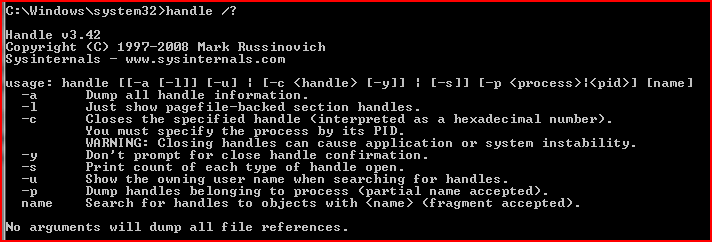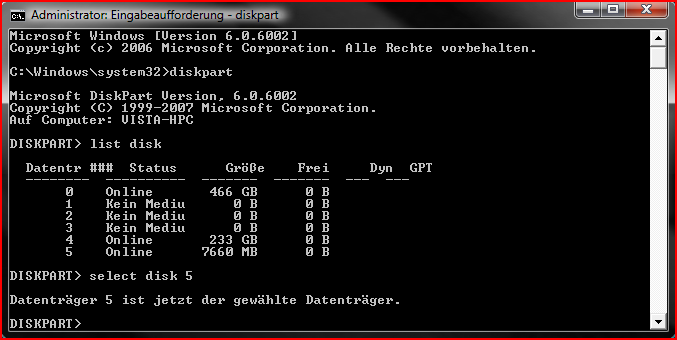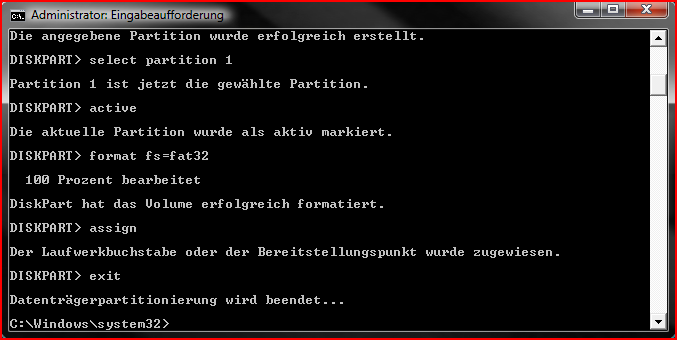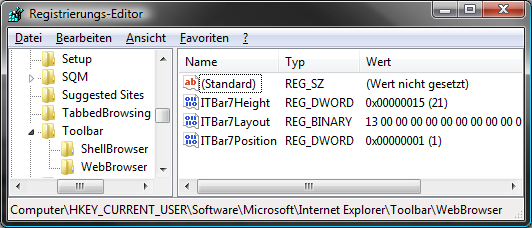Wer von euch Besuchern besitzt einen Homeserver von HP und hat evtl. auch schon diese Meldung zu sehen bekommen,
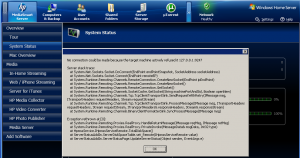
wenn man sich den Systemstatus direkt über die WHS-Console anzeigen lassen möchte? Ein Neustart des Servers schafft zwar Besserung, aber leider ist diese nicht von Dauer. Wenn man erst einmal den Ursprung lokalisiert hat, dann ist die Lösung eigentlich recht einfach, aber je nach Konfiguration sollte man entsprechende Vorkehrungen treffen, falls danach nicht alles wie gewünscht funktioniert.
ASP.NET Framework ist der Übeltäter und mit Samthandschuhen ließ sich die beschädigte .NET Framework Installation nicht mehr reparieren. Den sanften Weg spare ich mir jetzt einfach und beschreibe gleich die bei mir zum Erfolg führende Holzhammer-Methode.
Es wird das dotnetfx_cleanup_tool benötigt. Aaron Stebner war so nett und hat es Download hinterlegt:
http://blogs.msdn.com/b/astebner/archive/2008/08/28/8904493.aspx
Auch wenn sein Posting schon älter ist, so pflegt er dieses Tool und es ist ganz praktisch, wenn man mal wieder vor einer beschädigten .NET Framework Installation steht und keine Reparatur noch eine Neuinstallation (mit voriger Deinstallation) funktioniert. Dieses Tool entfernt erbarmungslos alle .NET Framework Dateien und Registrierungseinträge. Überlegt also vorher ganz genau was ihr da macht, bevor ihr weiter klickt. Danach muss man sämtliche .NET Frameworks die benötigt werden, erneut installieren. Hier bietet sich das KB951847 an, welches für eine nackte Installation geeignet ist. Danach folgten (Stand heute) 7 weitere angezeigte .NET Framework Updates.
KB979909, KB982524, KB982168, KB983583, KB2418241, KB2416473, KB963707 – diese können in einem Rutsch installiert werden. Dann bitte den Server erneut durchstarten und wieder gibt es Updates für das .NET Framework. Davon sind 8 als wichtig markiert, die bitte in einem Rutsch installieren, sollte ohne Probleme funktionieren, dann wieder einen Neustart durchführen, mittlerweile dürfte auch die WHS-Konsole wieder funktionieren. Jetzt die letzten 3 Updates installieren, wobei wir nur effektiv 2 installieren können. Ich habe es mehrmals versucht, es lassen sich nur 2 von 3 installieren. Wir bekommen folgende Updates angezeigt:
KB829019, KB928416, KB951847 Sprachpaket – das Update KB928416 lässt sich nicht installieren, es wird nachdem “KB951847 Sprachpaket” installiert wurde auch nicht mehr angezeigt. Jetzt sollte der WHS auch wieder schnurren. Ich habe bei meiner Suche nach einer Lösung für dieses Problem die Modelle EX490 / EX495 / X510 / X312 mit demselben Problem sichten können.
Unter anderem sind auch sehr abstruse Lösungsvorschläge gemacht worden. Es ist definitiv nicht der Virenscanner, einigen wurde geraten McAfee / Avast / Nod32 zu deinstallieren, einem anderen Besitzer wurde geraten das Add-In Whiist zu entfernen. Auch dieser meldete sich später zurück, doch nicht gefixed, sondern immer noch da, der Fehler!
Nach einem Neustart ist das Problem temporär verschwunden, anscheinend lässt jeder Neustart dieses Problem für eine Weile einschlummern und nach einiger Zeit poppt es erneut auf und die Besitzer melden sich dann wieder, das es doch nicht gelöst wurde. Das sind jetzt so meine Erfahrungen und Rechercheergebnisse zu dieser Thematik gewesen.
Die definitiven Hinweise erhaltet ihr übrigens aus dem Eventlog. Wenn dort vermehrt ASP-NET-Fehler auftauchen, dann stimmt da etwas nicht.
Aktuell habe ich mittels der beschriebenen Vorgehensweise auf 2 WHS-Geräten von HP erfolgreich den Fehler beheben können. Wäre nett, wenn sich der ein oder andere meldet, falls dieser Bericht geholfen haben sollte. Noch einmal als Hinweis: diese Methode ist die Holzhammer-Methode, die WHS-Konsole kann bis zum Abschluss der Installation von KB951847 nicht aufgerufen werden.
_______
UweB
2012/10/08